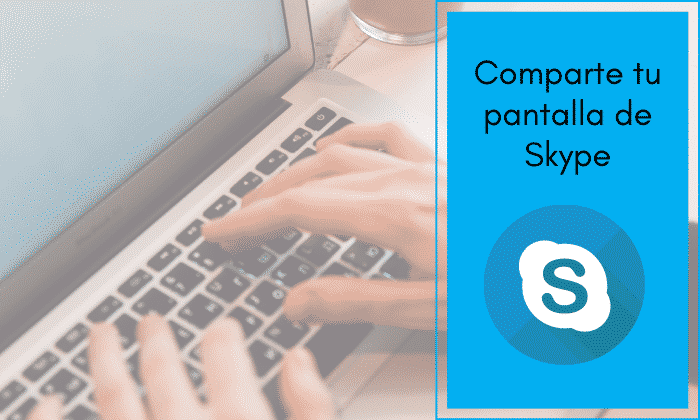
เนื่องจากผู้ใช้เพิ่มขึ้นอย่างมาก แชร์หน้าจอ Skype กลายเป็นข้อกำหนดเกือบทั้งหมดที่จะสามารถแบ่งปันสิ่งที่เราต้องการกับคนอื่น ๆ ที่เราพูดด้วย มีการเพิ่มฟังก์ชันนี้เนื่องจากมีประโยชน์มากสำหรับเซสชันที่ต้องการการสอน การฝึกอบรม หรือการทำแบบฝึกหัดกับคู่สนทนา
แม้ว่า ผู้ส่งสารวิดีโอคอลที่ยอดเยี่ยมมีคุณสมบัติการแชร์หน้าจอน้อยคนนักที่จะรู้ถึงการมีอยู่ของมัน ในกรณีที่คุณเป็นหนึ่งในนั้น และคุณจำเป็นต้องรู้วิธีนำฟังก์ชันนี้ไปใช้จริง ในบทความนี้ เราจะสอนคุณผ่านบทช่วยสอน
วิธีแชร์หน้าจอ Skype จากคอมพิวเตอร์ของคุณ
แม้ว่าเรากำลังพูดถึงฟังก์ชันที่ค่อนข้างซ่อนเร้น เข้าถึงได้ง่ายและมากกว่าการเปิดใช้งานที่ง่ายมาก ตอนนี้เราจะอธิบายให้คุณฟัง pทีละขั้นตอนวิธีการแชร์หน้าจอใน Skype และทำให้สามารถใช้งานได้ในเวอร์ชันเดสก์ท็อป เว็บ หรือโทรศัพท์มือถือ
1. เริ่มการโทร
ขั้นตอนแรกตามปกติคือการ เข้าสู่ระบบ Skype และดำเนินการแฮงเอาท์วิดีโอ กับคนที่คุณต้องการแชร์หน้าจอด้วย คุณจะพบไอคอน "แฮงเอาท์วิดีโอ" ที่ด้านบนซ้าย ดังที่แสดงในภาพต่อไปนี้:
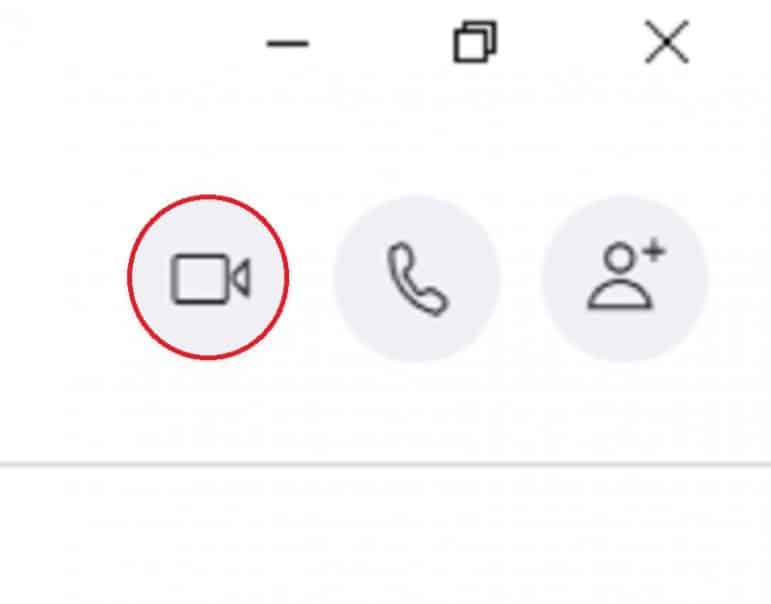
2. เลือกปุ่มที่ถูกต้องเพื่อแชร์หน้าจอ Skype
คลิกที่ปุ่ม "แชร์หน้าจอ"ซึ่งคุณจะพบได้ที่ด้านล่างซ้าย ถัดจากตัวเลือก "แชท" "ตอบสนอง" และ "เพิ่มเติม"
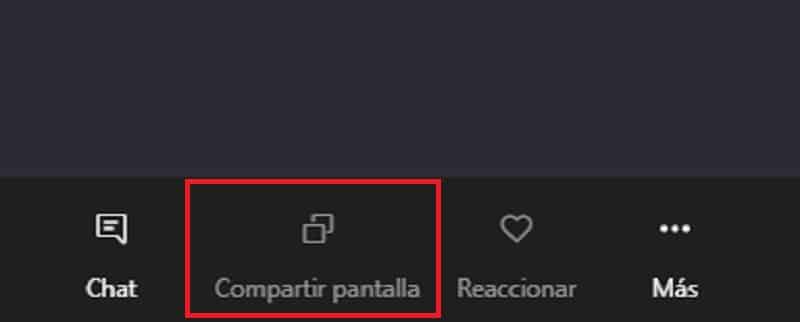
3. เลือกหน้าจอที่จะแชร์
คุณจะได้รับตัวเลือกการแชร์หน้าจอหลายแบบ ดังนั้นคุณสามารถเลือกระหว่าง: «แชร์หน้าจอเดสก์ท็อป» หรือ «แชร์หน้าต่าง»
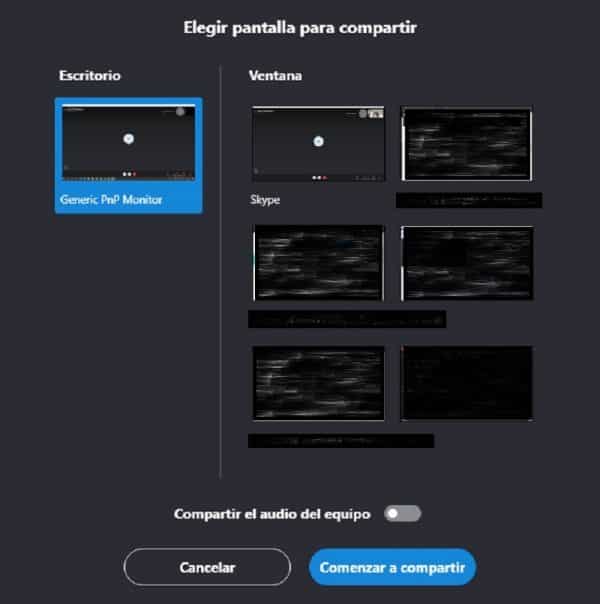
4. เริ่มกระบวนการ
เมื่อคุณได้เลือกตัวเลือกและหน้าต่างที่คุณต้องการแชร์แล้ว คุณเพียงแค่ต้อง เลือกตัวเลือก "เริ่มแบ่งปัน" และพร้อม
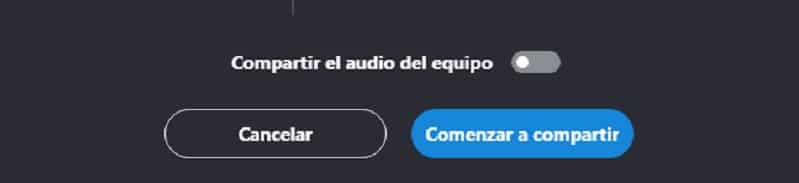
วิธีแชร์หน้าจอ Skype จากมือถือ
ขั้นตอนที่ 1
เริ่มแฮงเอาท์วิดีโอ. ไอคอนแฮงเอาท์วิดีโออยู่ที่มุมขวาบน ถัดจากปุ่มโทร มันง่ายมากที่จะค้นหา

ขั้นตอนที่ 2
ค้นหาและ เลือกแท็บ “เพิ่มเติม” แทนด้วยจุดสามจุดติดต่อกัน (...) ตัวเลือกนี้จะอยู่ที่ด้านล่างขวา ถัดจากส่วนควบคุมวิดีโอและเสียง
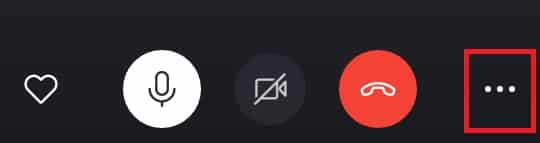
ขั้นตอนที่ 3
ในการขายที่จะปรากฏขึ้นหลังจากเปิดแท็บ "..." จะมีหลายตัวเลือกปรากฏขึ้น คุณต้องเลือก "แชร์หน้าจอ" ตัวเลือกอื่นๆ ได้แก่ เพิ่มบุคคล เริ่มบันทึก และถ่ายสแนปชอต
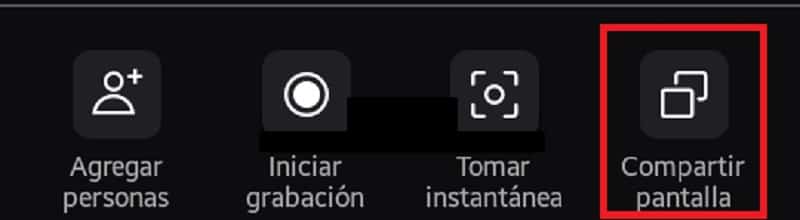
ขั้นตอนที่ 4
ตามโทรศัพท์มือถือที่คุณมี คุณจะได้รับตัวเลือกการให้สิทธิ์เพื่อแสดงหน้าจอ คุณต้องกด «เริ่มเลย» และมันจะเป็น
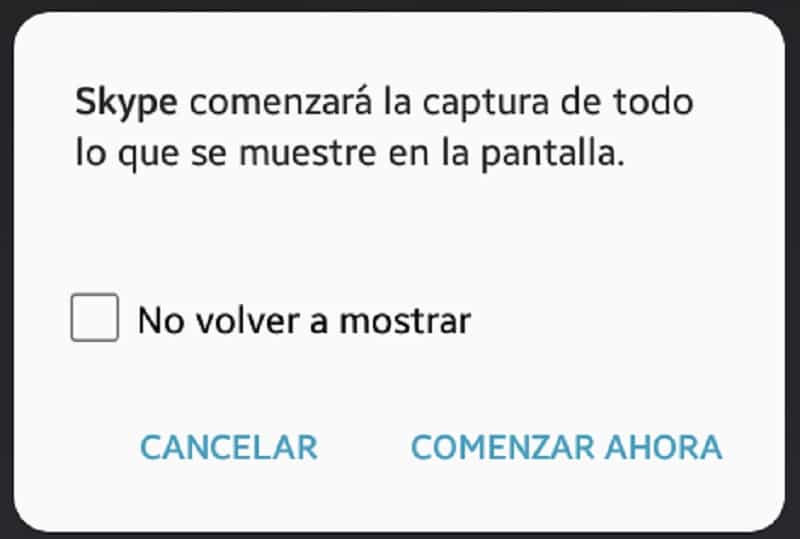
อย่างที่คุณเห็น ตัวเลือกนี้แม้ว่าจะดูเหมือนถูกซ่อนไว้มาก แต่ก็กลับกลายเป็นว่าใช้งานง่ายมาก ในช่วงเวลานี้เมื่อการอยู่บ้านเป็นสิ่งสำคัญ เครื่องมือนี้จึงมีความจำเป็นอย่างยิ่ง โดยเฉพาะอย่างยิ่งหากคุณเป็นครูและคุณจะสอนผ่าน Skype
ในทำนองเดียวกัน สามารถทำได้ในกรณีของการประชุมงาน ซึ่งคุณต้องแชร์งานนำเสนอ หรือเพียงเพื่อให้สามารถแชร์วิดีโอและเพลงกับเพื่อนหรือครอบครัวของคุณ ความจริงก็คือฟังก์ชัน Skype นี้มีประโยชน์มาก
- อย่าลืมดู!: วิธีเพิ่มผู้ติดต่อใน Skype